ESP32_DAY2 开发环境-Arduino IDE
在开始玩ESP32开发板之前先来准备开发环境吧!
ESP32系列控制板可用乐鑫科技提供的SDK、Arduino、MicroPython、...等程序语言开发,在这麽多的开发环境中,我其实只用过Arduino IDE,Arduino IDE的操作和介面都很简单、易上手,所以接下来我就会来教大家怎麽安装及使用Arduino IDE,不过Arduino IDE本身并没有提供Code提示的功能,考虑到对函式熟悉度还没那麽高的初学者,再搭配上Visual Studio Code就能解决提示的部分了。要注意不要踩到VScode版本的bug
Arduino IDE
由Arduino所提供的整合开发环境(Integrated Development Environment),是一个跨平台应用程序,在Windows、MacOS、Linux的作业系统上都能就轻易安装及使用,是大多数Arduino开发者所选用的整合开发环境,就算你用的不是Arduino自家出的开发板也没关系,他上面也提供了很多第三方厂商推出的开发板,例如乐鑫的ESP8266、ESP32系列。介面的部分也非常的简单明了,上方有一排的按钮,下方分别是程序写作区与状态区,只需要按一个按钮就能讲你写好的程序上传到开发板中,也只需要一个按钮就能开启序列监控视窗~
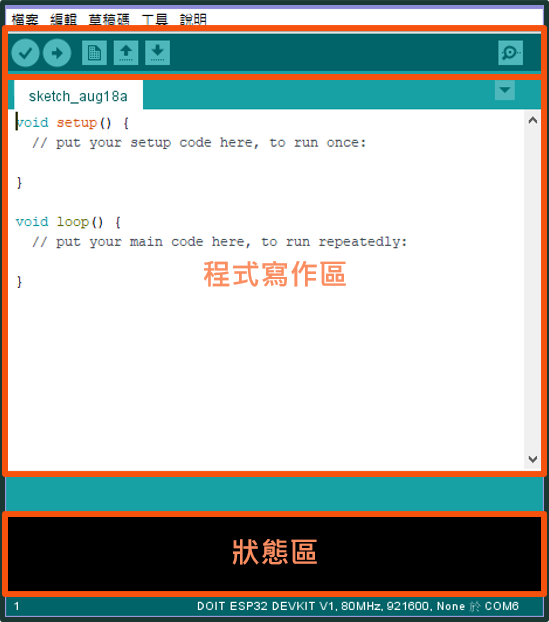
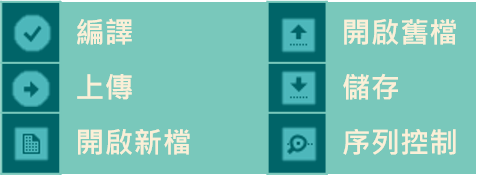
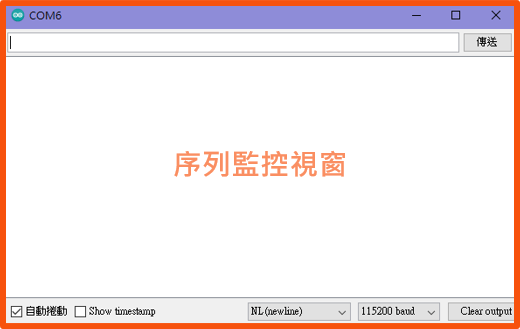
安装与设定
那接下来教大家怎麽安装Arduino IDE,因为图片很多,所以明天再继续补上VScode的部分,以及介绍一些VScode中常用到的Arduino命令。先把你的开发板根USB线准备在一旁,那我们就开始安装环境吧!
Step 1
请至https://www.arduino.cc/en/Main/Software 网站下载Arduino IDE
依照你自己作业系统需求选择,我选择ZIP file是因为解压缩完就可以直接使用,也可以放在USB里面随插随用~
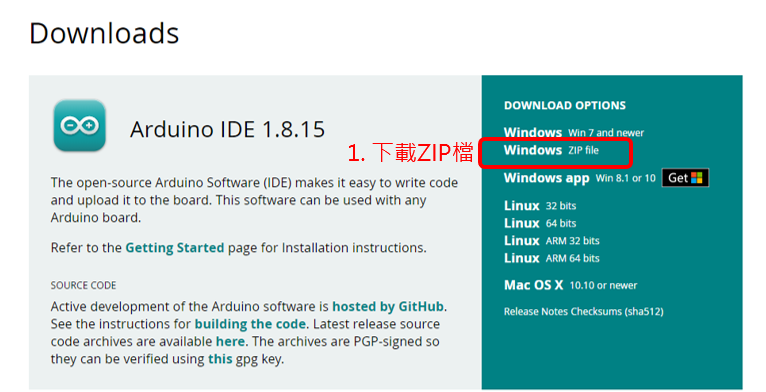
如果你有闲钱也有意愿可以支持一下Arduino,如果不想的话可以直接下载就好
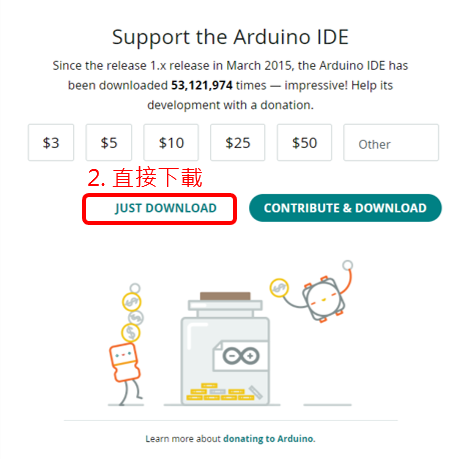
Step 2
下载完後,找到zip档并解压缩它至你习惯的地方(通常是C:\或D:)
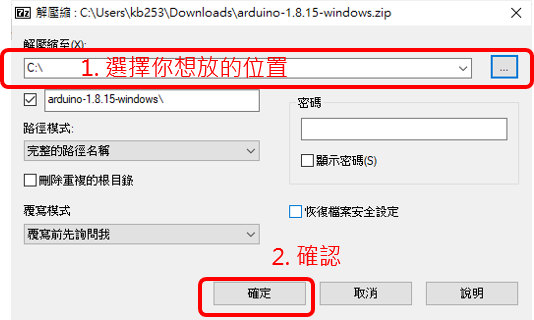
解压所完可以检查一下它是否存在,待会就要进到这个资料夹中
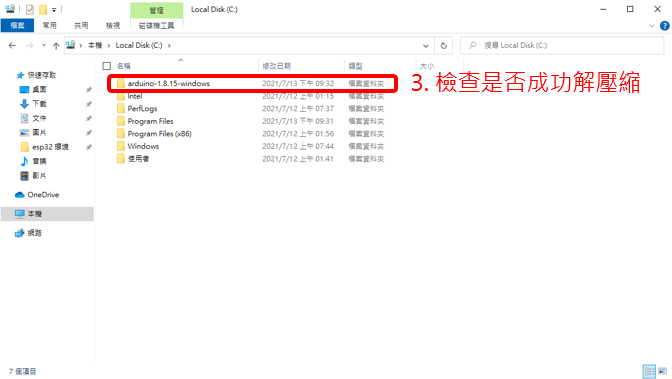
Step 3
点进你刚刚耶压缩完的资料夹,找到主程序Arduino.exe後开启它
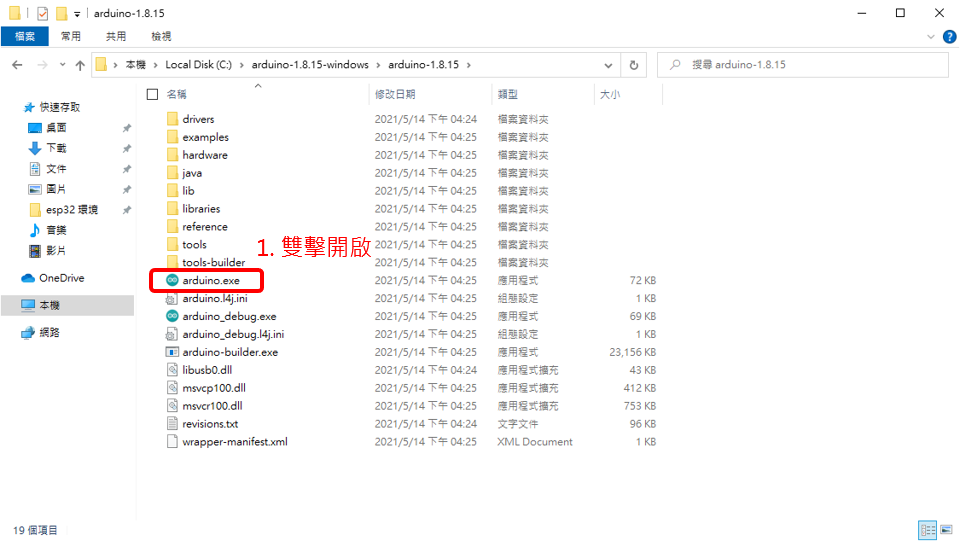
正常开启画面长这样~

Step 4
接下来要安装ESP32核心程序,选择功能表的档案->偏好设定,开启偏好设定视窗
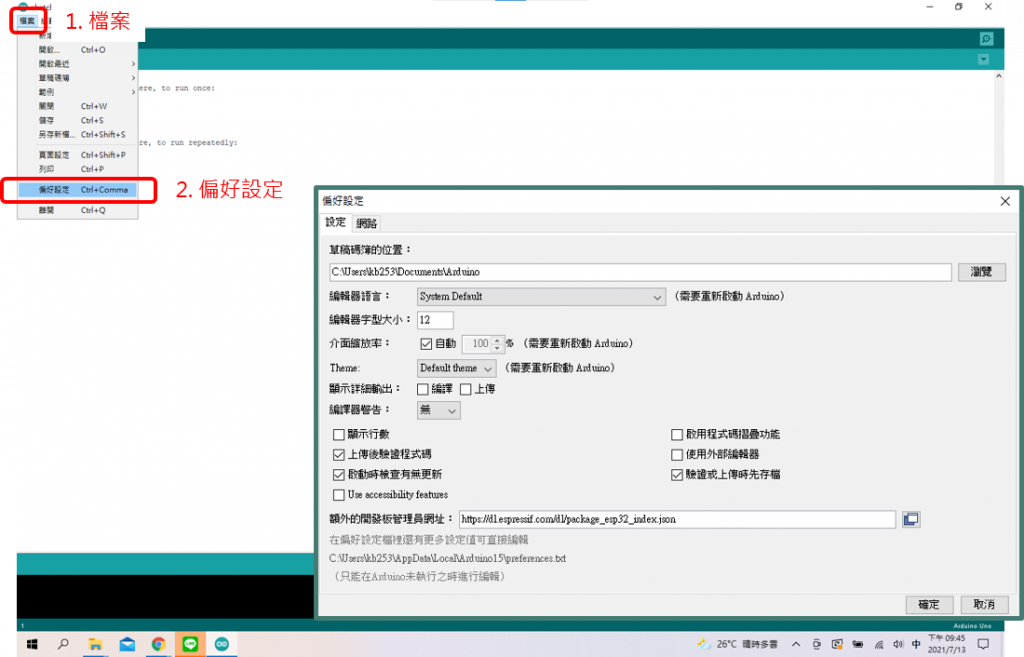
Step 5
新增非官方控制板的开发工具,在「额外的开发板管理员网址」输入以下文字後,按OK
https://dl.espressif.com/dl/package_esp32_index.json
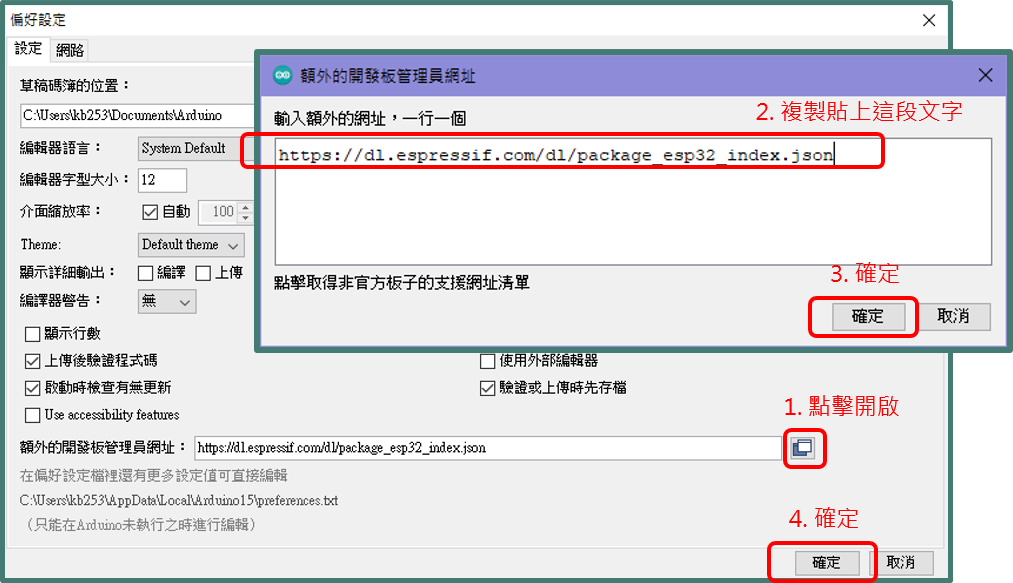
若要查阅其他开发板(如:ESP8266)管理员的网址,请点击「点击取得非官方板子的支援网址清单」
Step 6
点选工具->开发板->开发板管理员,输入关键字ESP32搜寻工具软件,安装後即可关闭
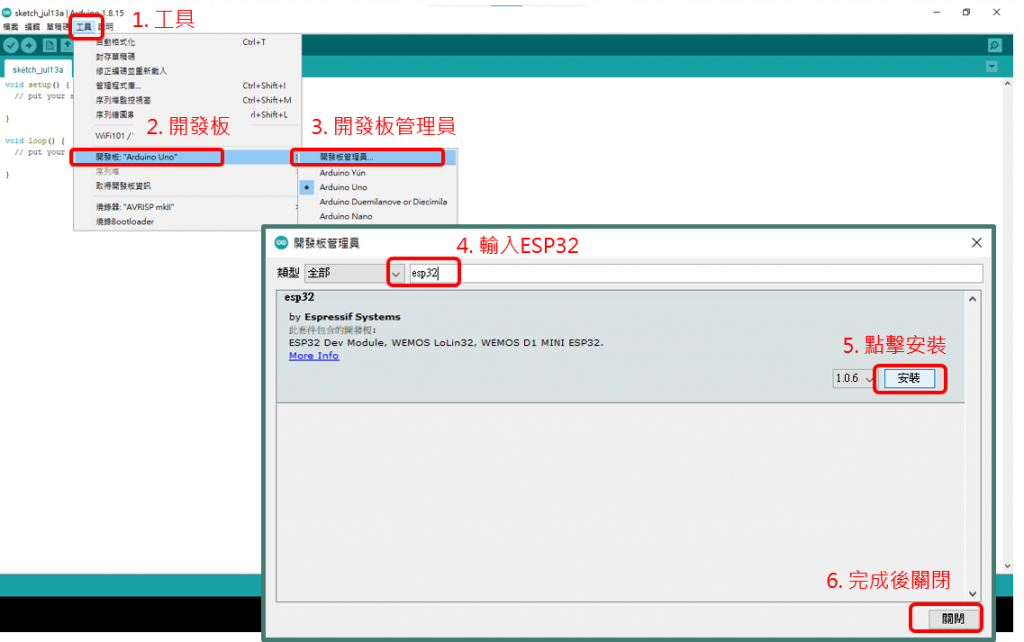
Step 7
上面步骤完成後可以检查开发板管理员新增了「ESP32 Arduino」选项,在这里我们可以找到所有的ESP32开发板,
我自己手边有NodeMCU-32s、DOIT ESP32 DEVKIT V1、ESP32-CAM,看你接下来是使用哪一块开发板,就选择哪一个选项,照片中是以DOIT ESP32 DEVKIT V1为范例。
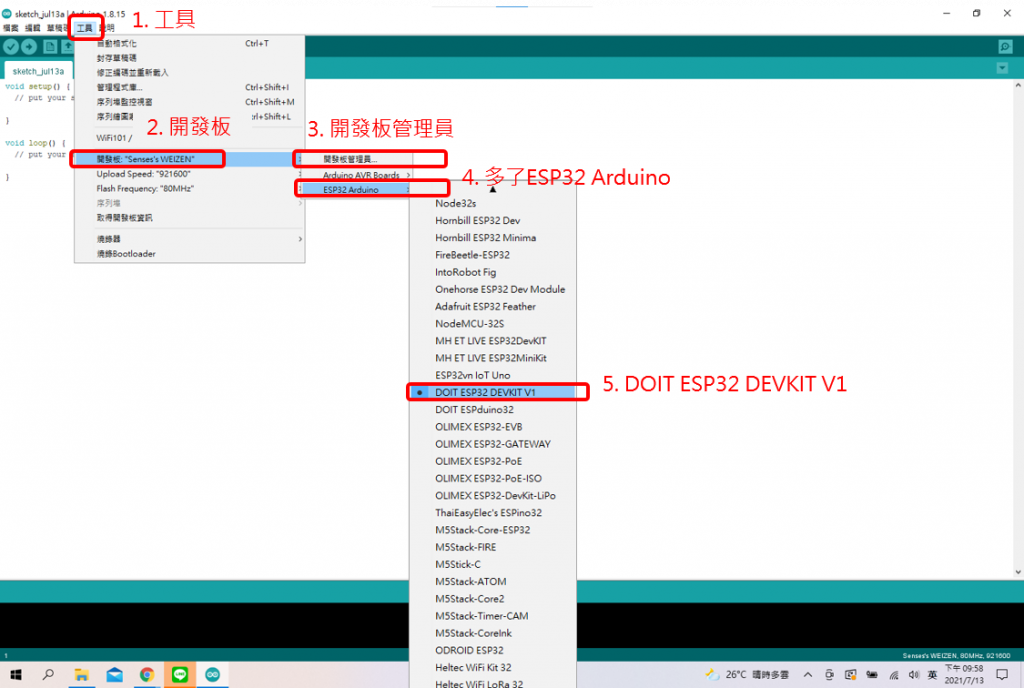
Step 8
选择完开发板後,我们来检查一下序列埠。同样在工具中,可以找到序列埠选项,未接上开发板前是灰色的;接上开发板後,会出现正在连接中的序列埠编号,每个人可能编号不同。
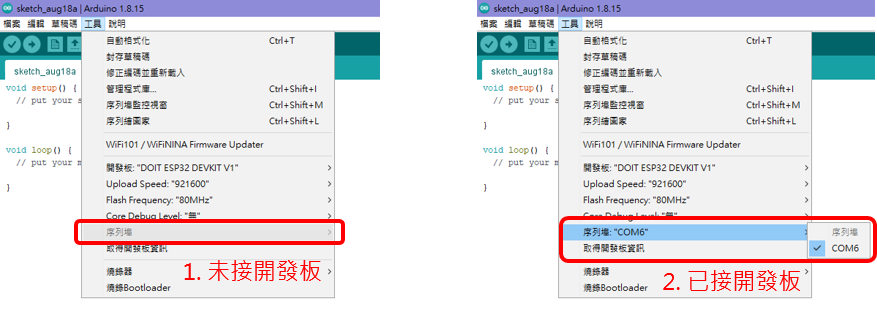
通常刚接上开发板时,请再等一会儿,电脑会自己找到 Arduino 软件系统内的驱动程序并安装,目前ESP32大部分采用CH340或者CP2102与电脑沟通并上传程序。
要是一直没有出现COM port,可能表示你电脑里面没有 CP2102 driver或CH340 driver,又或者是你的USB传输线只有充电的功能,而没有资料传输的功能,换一条有资料传输功能的USB传输线即可。我在这里提供驱动的载点:
CP2102 driver: https://www.silabs.com/developers/usb-to-uart-bridge-vcp-drivers
CH340 driver: http://www.wch.cn/downloads/CH341SER_EXE.html
原则上做完所有步骤後,你已经可以开始开发了!
明天我会教大家怎麽在VScode上设定开发环境,如果不需要的人可以跳过明天的内容~
Linux网络诊断工具 mtr
MTR是Linux平台上一款非常好用的网络诊断工具,或者说网络连通性判断工具,集成了tracerou...
DAY21-EXCEL统计分析:单因子完全随机集区实例
某间面包店的面包师傅想研究不同配方做出的面包所销售出的差异,但依照部烤箱的不同温度又会有所不同,故想...
【元件如何正确使用 ?】元件耦合性三大原则 : ADP、SDP、SAP
最少改动 x 最大收益 大纲 简单的任务 ? 神奇的软件 耦合性三大原则 ADP , 无环依赖原则 ...
【C#】Number Random
这次我们来看到C#乱数的实务应用拉~ Random.Next()~ 它又分为三种方向~ 分别是 Ne...
Day 03 : Python 基础观念 (2)
昨天初步认识 python 怎麽设定变数的操作,今天我们要聚焦在串列、字典、字串的操作,东西有点多X...